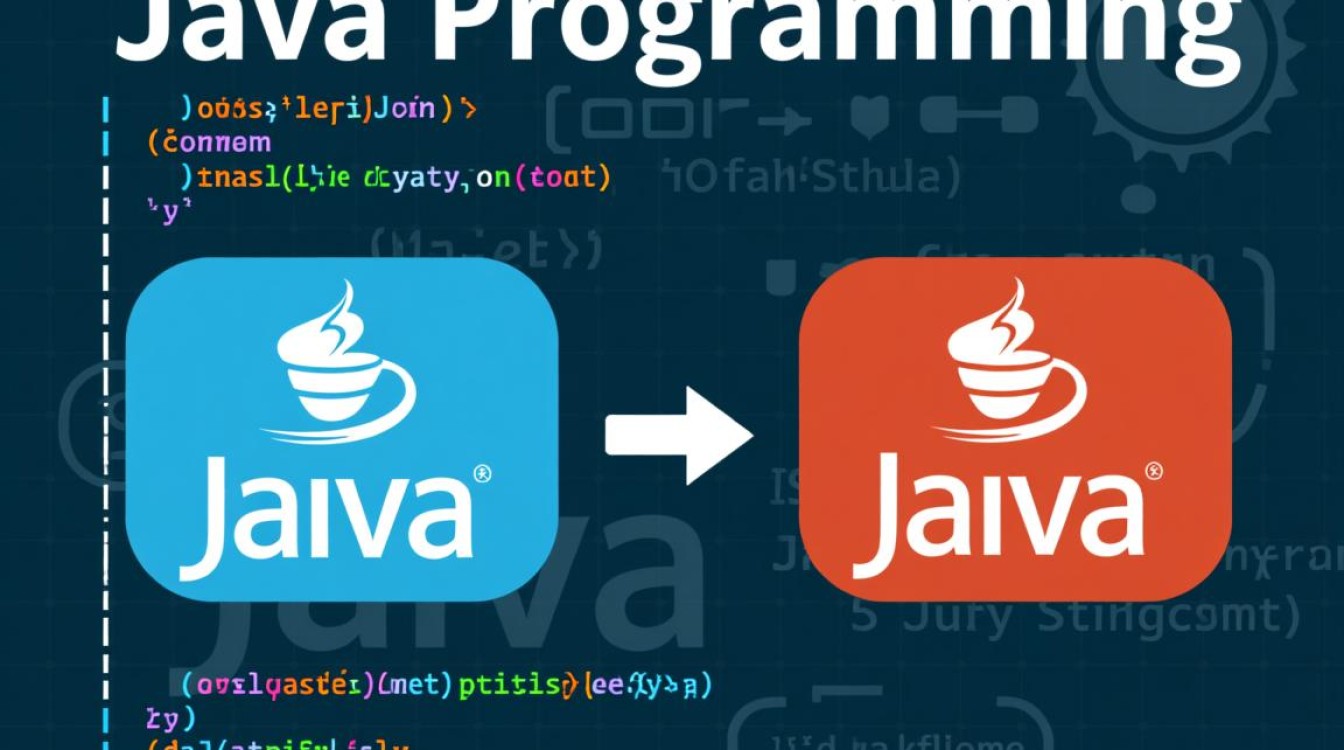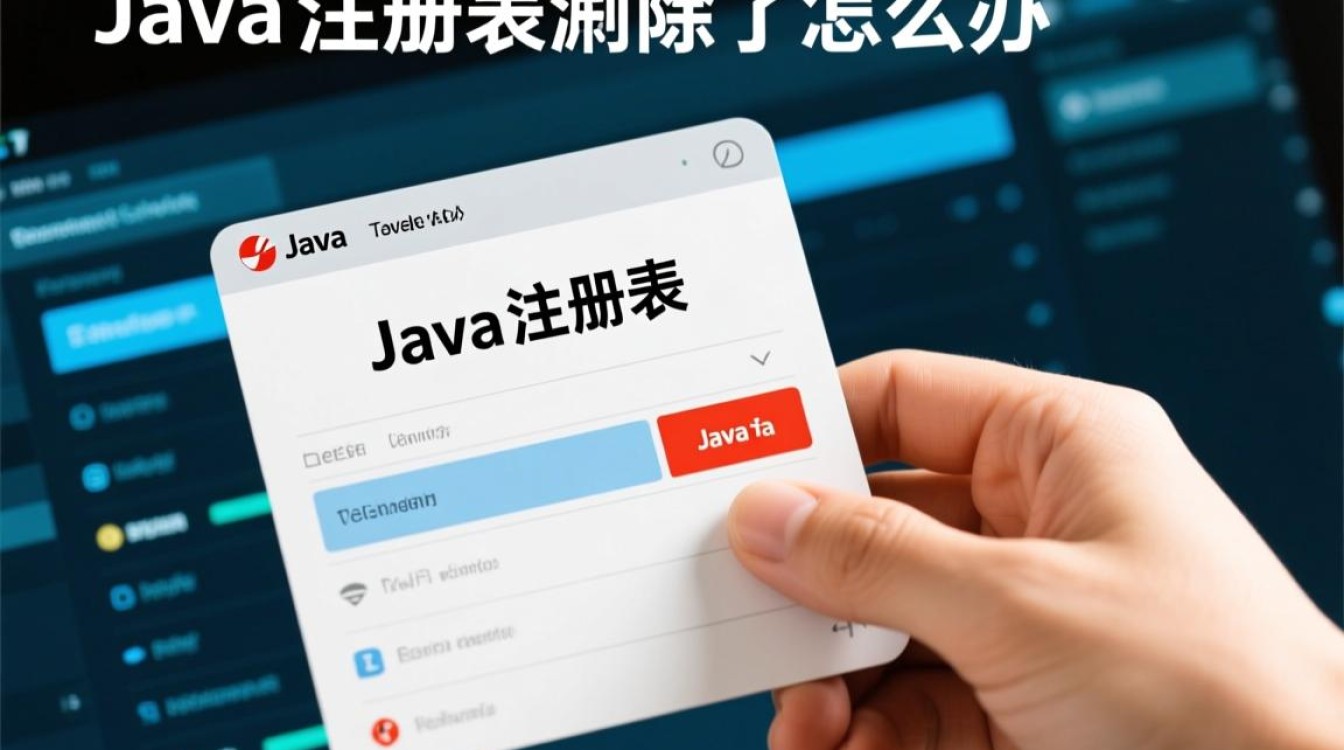在现代办公与开发环境中,MacBook Pro(MBP)凭借其强大的性能与macOS系统的流畅体验,成为许多用户的首选设备,随着跨平台需求的增加,虚拟机技术逐渐成为MBP用户必备的工具,通过虚拟机,用户可以在macOS系统下运行Windows、Linux等操作系统,兼顾开发兼容性与日常使用便利性,但与此同时,“烫”——即设备发热问题,也随之而来,如何在高效使用虚拟机的同时,有效控制MBP的发热量,成为用户关注的焦点,本文将围绕MBP虚拟机使用中的发热问题,从原因分析、优化策略到硬件维护,提供全面且实用的解决方案。

MBP运行虚拟机发热的深层原因
MBP在运行虚拟机时发热量显著增加,本质上是硬件资源高负载运作的必然结果,虚拟机技术通过软件模拟完整硬件环境,需占用大量CPU、内存及磁盘I/O资源,以Parallels Desktop或VMware Fusion为例,虚拟机需实时同步宿主机与虚拟机的数据,导致CPU持续处于高负载状态,功耗随之上升,进而转化为热量。
MBP的散热设计在高负载场景下面临挑战,其内部采用“热量导管+风扇”的被动与主动结合散热方案,但在长时间虚拟机运行时,CPU与GPU的功耗峰值可能突破15W,热量导管需快速将热量传导至机身外壳,此时风扇转速会显著提升(可达6000rpm以上),导致掌托区域与键盘区温度明显升高。
虚拟机的配置不当也会加剧发热问题,分配给虚拟机的CPU核心数过多、内存容量超出实际需求,或启用了3D加速、快照等高功能特性,都会增加硬件负担,macOS系统与虚拟机软件的资源调度冲突,可能导致CPU资源浪费,间接提升发热量。
软件优化:从虚拟机设置到系统调校
有效控制MBP虚拟机发热的核心,在于通过软件优化降低硬件负载,以下是具体策略:
合理分配虚拟机资源
在创建虚拟机时,需根据实际需求调整硬件配置,CPU核心数建议设置为“2-4核”,避免超过宿主机核心数的50%;内存容量控制在8GB-16GB,可通过虚拟机软件的“资源分配”功能动态调整,避免闲置资源浪费,磁盘类型优先选择“动态分配”,而非“固定大小”,以减少初始写入压力。
禁用非必要功能
虚拟机软件中的“3D加速”“USB 3.0支持”“拖拽文件”等功能虽提升便利性,但会持续占用CPU与GPU资源,在无需图形处理或外设连接时,建议通过虚拟机设置关闭这些功能,定期清理虚拟机快照(Snapshots),快照文件会占用大量磁盘I/O,删除后可降低读写负载。

优化虚拟机操作系统
在虚拟机内运行的操作系统(如Windows)需精简启动项与服务,可通过任务管理器禁用非必要后台程序,关闭Windows Defender的实时扫描(改为手动扫描),并调整电源计划为“节能模式”,对于Linux虚拟机,建议使用轻量级桌面环境(如XFCE),减少GNOME、KDE等资源消耗较大的桌面环境。
利用macOS系统工具
macOS的“活动监视器”是实时监控资源占用的重要工具,通过“活动监视器”可查看虚拟机进程的CPU、内存使用情况,若发现异常占用,可强制结束相关进程,在“系统设置>节能”中,勾选“自动启用图形卡切换”(适用于Intel芯片MBP),可在低负载时集成显卡,降低功耗。
硬件与环境维护:物理层面的散热提升
软件优化之外,硬件与环境维护对控制MBP发热同样至关重要。
保持散热通道畅通
MBP的进风口位于键盘底部,出风口位于屏幕铰链处,使用时需确保底部无遮挡(如避免在床上、沙发上使用),同时定期清理键盘缝隙的灰尘(可用吹气球或软毛刷),防止灰尘堵塞散热通道,对于长期使用的MBP,建议每年由专业人员进行拆机清灰,更换导热硅脂。
使用辅助散热设备
在长时间虚拟机运行时,可搭配散热支架或外置风扇,散热支架通过提升机身倾斜角度,增强空气流通;外置风扇则直接对准出风口,加速热量排出,Logitech的N100散热支架或Belkin的笔记本散热垫,能有效降低机身温度5-10℃。
控制环境温度与使用场景
MBP的最佳工作环境温度为10℃-35℃,若在夏季高温或密闭空间使用,发热问题会进一步加剧,建议在空调房内使用虚拟机,或通过外接USB风扇辅助散热,避免在虚拟机内运行大型游戏或视频渲染等高负载任务,可显著减少热量产生。

进阶技巧:平衡性能与散热
对于追求高性能的用户,可通过以下进阶技巧在性能与散热间找到平衡:
采用混合云方案
对于开发环境,可将部分非核心任务(如代码编译、测试)部署在云端服务器(如AWS、阿里云),通过MBP远程访问,减少本地虚拟机的负载,这种方式既能满足跨平台需求,又能降低本地硬件发热。
使用Docker替代部分虚拟机
Docker容器技术比传统虚拟机更轻量,仅隔离进程而非整个操作系统,资源占用更低,在macOS上可通过Docker Desktop运行Linux容器,适合开发、测试等场景,有效减少CPU与内存消耗。
定期重启与系统更新
长时间运行虚拟机会导致系统缓存堆积、进程残留,进而增加负载,建议每4-6小时重启一次MBP,或定期通过“活动监视器”清理闲置进程,保持macOS与虚拟机软件(如Parallels Desktop 18)为最新版本,开发者通常会通过更新优化散热与性能表现。
MBP运行虚拟机时的发热问题,是硬件性能与软件需求共同作用的结果,通过合理分配虚拟机资源、优化系统设置、维护硬件散热通道,并结合进阶的云方案与容器技术,用户完全可以在享受跨平台便利的同时,将MBP的发热量控制在合理范围,技术的核心目标始终是服务于人,在高效与舒适间找到平衡,才能真正发挥MBP作为生产力工具的价值。